
Gmail è il servizio di posta elettronica di go-to per molti utenti Android. L'app Gmail è installata su quasi tutti i dispositivi: è veloce, facile da usare e, nel complesso, rende l'email meno dolorosa che mai.
Ma con una funzione nascosta qui o una regolazione delle impostazioni lì, è possibile ottenere ancora di più dall'app. Ecco nove funzioni di Gmail per Android che potresti non conoscere, ma che dovresti assolutamente utilizzare.
1. Visualizza i tuoi messaggi non letti
Non siamo tutti abbastanza efficienti nell'adottare l'approccio Posta in arrivo per e-mail Get to Inbox Zero con queste 8 fantastiche applicazioni Android Raggiungi la posta in arrivo zero con queste 8 fantastiche app Android Affronta tutte le tue e-mail in modo più semplice e veloce con queste app Android. Leggi di più dove ordinare e rispondere immediatamente alla posta in arrivo per mantenere la tua casella di posta più vuota possibile.
Per quelli di noi con caselle di posta più ingombranti piene di messaggi letti e non letti che risalgono settimane e mesi, un pulsante nell'app Gmail di Android che ci ha permesso di vedere solo i messaggi non letti sarebbe perfetto. Ma fino a quando Google non ne aggiunge uno, c'è una soluzione alternativa.
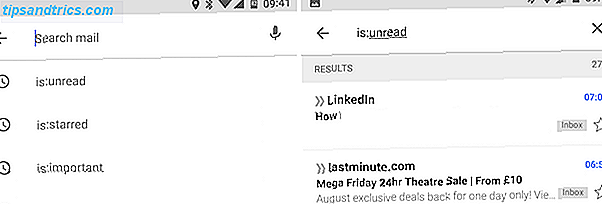
Tocca l'icona di ricerca e digita : non letto . E questo è tutto - ora vedrai solo quelle email che non hai ancora aperto. Non c'è modo di salvare la ricerca, ma se la usi abbastanza spesso rimarrà nella parte superiore del tuo elenco di ricerche recenti e non sarà mai a più di due tocchi di schermo.
Puoi diventare ancora più specifico aggiungendo anche i termini di ricerca. Ad esempio, in: vacanza non letta mostrerà solo le e-mail non lette contenenti la parola vacanza.
L' è: l' operatore lavora anche con altri tipi di messaggi, come è: starred o è: importante . È solo uno dei tanti operatori che ti permettono di cercare in modo molto più efficace.
2. Ricerca più intelligente
Gmail utilizza un numero enorme di operatori che ti danno la possibilità di creare ricerche molto specifiche. Google mantiene un elenco completo di loro sul proprio sito web.

Non avrai mai bisogno di usarne molti - cercando l'intestazione id del messaggio, ad esempio - ma un numero è davvero utile. Ecco alcuni dei punti salienti:
- da: [nome], a: [nome], cc: [nome] - Cerca un mittente o un destinatario.
- + [parola], - [parola] - Abbina o esclude parole specifiche.
- dopo: [aaaa / mm / gg], prima: [aaaa / mm / gg] - Cerca la posta inviata o ricevuta prima o dopo una certa data.
- older_than: [time], newer_than: [time] - Cerca posta più vecchia di, 2d (due giorni), 3m (tre mesi), 4y (quattro anni), ecc.
- ha: attachment, filename: [filetype] - Cerca qualsiasi allegato o quelli di un tipo di file specifico.
Ancora una volta, l'aggiunta di parole chiave di ricerca rende le ricerche più specifiche e gli operatori possono anche essere combinati. newer_than: 7d has: il rapporto allegato cercherà le e-mail contenenti la parola report, con allegati, che sono stati inviati nell'ultima settimana.
Google utilizza anche operatori simili con il suo motore di ricerca principale Come funzionano i motori di ricerca e i modi per migliorare i risultati della ricerca Come funzionano i motori di ricerca e i modi per migliorare i risultati della ricerca Stanco di cercare un sacco di volte per trovare quello che vuoi? Ecco come funzionano realmente i motori di ricerca e cosa fare per rendere le tue ricerche più veloci e accurate. Per saperne di più, nel caso in cui si desidera giocare con quelli troppo.
3. Controllo con gesti
L'app Gmail non ha troppi gesti da imparare, ma quelli che ci sono sono utili.
Puoi leggere rapidamente tutte le tue e-mail aprendone una e poi scorrendo verso sinistra, come se stessi girando la pagina di un ebook, per visualizzare ogni messaggio successivo. Funziona in ogni vista, dalla posta in arrivo, alle etichette, a una pagina dei risultati di ricerca.

Puoi anche cancellare i messaggi dalla tua casella di posta trascinandoli via. Per impostazione predefinita, lo scorrimento di un messaggio nella Posta in arrivo lo archivierà (puoi impostarlo per eliminarlo in Impostazioni se preferisci), mentre fai scorrere un messaggio da una particolare vista etichetta Riscopri etichette Gmail e infine domina la tua casella di posta Riscopri etichette Gmail e infine doma il tuo Posta in arrivo Ci sono un sacco di trucchi per gestire il sovraccarico della posta elettronica, ma ce n'è uno proprio sotto il naso che potresti non usare: le vecchie e buone etichette Gmail. Leggi altro rimuoverà l'etichetta e archivierà l'email.
4. Seleziona più messaggi

Probabilmente sai che puoi selezionare più messaggi nella Posta in arrivo premendo a lungo su uno e toccando gli altri. Ma puoi anche selezionare le e-mail semplicemente toccando il cerchio colorato sul lato sinistro di esse, consentendo una selezione multipla super veloce.
Questi cerchi possono essere nascosti nelle impostazioni e, se lo fai, puoi selezionare più messaggi premendo a lungo con più dita contemporaneamente.
5. Formatta la tua posta
Quando invii email dal tuo telefono, spesso vuoi semplicemente buttare giù un messaggio veloce senza preoccuparti troppo della presentazione. Ma se vuoi usare la formattazione per aggiungere enfasi o struttura alle tue parole, puoi farlo.

Ci sono opzioni di formattazione di base nell'app Gmail, ma sono un po 'nascoste. Per accedervi, premi a lungo nella finestra di composizione quando stai scrivendo un'email e seleziona Formato . Si aprirà una barra di formattazione che ti offre queste opzioni:
- Grassetto
- Corsivo
- Sottolineare
- Colore del testo
- Colore di sfondo del testo
- Cancella la formattazione
Sono solo opzioni di base, ma molto più probabilmente sarebbe eccessivo. Sfortunatamente, non possono essere utilizzati per definire una firma creata nell'app.
6. Conversazioni mute
Se utilizzi l'app Gmail per lavoro Questi suggerimenti rapidi su Google Drive e Gmail ti aiuteranno a lavorare meglio Questi suggerimenti rapidi su Google Drive e Gmail ti aiuteranno a lavorare meglio. Migliora la tua esperienza Google ogni giorno con questi suggerimenti che possono farti lavorare meglio o più velocemente. Questi suggerimenti di Google Drive e Gmail ti aiuteranno a superare la routine di fare le cose in un solo modo. Leggi di più o qualsiasi tipo di situazione di gruppo, è probabile che ti ritrovi spesso in una email iniziale come riferimento, quindi copiata in ogni singola risposta, anche quando non fai parte della conversazione. Riordina la tua casella di posta e rischia di sovraccaricarti di notifiche.

Gmail ha un metodo pratico per affrontare questo. Apri uno dei messaggi nella conversazione, tocca il pulsante del menu con tre punti e seleziona Disattiva .
Disattivare una conversazione significa che tutte le risposte future ignoreranno la tua casella di posta e verranno automaticamente archiviate. Si applica solo a quel thread di conversazione specifico e continuerai a vedere altri messaggi in arrivo dalle stesse persone.
7. Let It Learn
Gmail usa l'apprendimento automatico 4 Algoritmi di apprendimento automatico che modellano la tua vita 4 Algoritmi di apprendimento automatico che modellano la tua vita Potresti non rendertene conto, ma l'apprendimento automatico è già tutto intorno a te e può esercitare un sorprendente grado di influenza sulla tua vita. Non mi credi? Potresti essere sorpreso. Leggi altro per aiutarti a organizzare e dare un senso alla tua email. La Posta prioritaria di Gmail risolve sia la Posta prioritaria di Gmail che il problema Bacn La Posta prioritaria di Gmail risolve il problema Bacn Ulteriori informazioni - che puoi attivare nell'app Gmail andando in Impostazioni> [il tuo account]> Tipo di posta in arrivo - e la cartella Importante .

Il servizio apprende ciò che è importante attraverso vari fattori tra cui chi è il mittente, cosa leggi, rispondi, archivia o cancella. Migliora automaticamente nel tempo, ma puoi aiutarlo nel suo modo con una piccola regolazione manuale.
Se un messaggio è contrassegnato erroneamente come importante (ad esempio, l'indicatore di importanza gialla viene contrassegnato accanto a un messaggio non importante), aprire il messaggio, quindi premere il pulsante del menu con tre punti e scegliere Contrassegna come non importante . Allo stesso modo, puoi contrassegnare i messaggi come importanti se non lo sono stati.
8. Aggiungi account non Gmail
I dispositivi Android vengono distribuiti con due client di posta elettronica: uno per Gmail e uno per tutto il resto. Non è più necessario che Gmail gestisca gli account di posta elettronica da altri servizi.

Apri l'app, apri la barra laterale e tocca la freccia a discesa accanto al nome dell'account. Seleziona Aggiungi account . È disponibile il supporto per gli account di Exchange, insieme alla webmail di Microsoft e Yahoo, e puoi configurare manualmente qualsiasi altro account POP o IMAP.
9. Condividi un'e-mail con altre app
È facile salvare le e-mail importanti toccando l'icona a forma di stella accanto a loro. Puoi trovarli in seguito aprendo la cartella Speciali . Ma cosa succede se si desidera salvare un'email in un posto come Evernote?

Puoi farlo premendo a lungo su una parola all'interno di un messaggio. Piccole linguette blu appariranno su entrambi i lati della parola, quindi trascinali per evidenziare tutto il testo che vuoi salvare. Quindi seleziona Condividi dalla piccola casella di menu che si apre appena sopra e scegli l'app in cui desideri salvarlo.
Puoi salvare il testo su Evernote, pubblicarlo su Slack, copiarlo in un documento o usarlo in qualsiasi altra app compatibile.
I tuoi consigli?
Gmail funziona così bene fuori dagli schemi che può sembrare ingannevolmente semplice. Non così! Dai un'occhiata alla nostra guida per l'utente di Gmail Power Suggerimenti rapidi che ti renderanno un utente esperto di Gmail Suggerimenti rapidi che ti renderanno un utente esperto di Gmail Ulteriori informazioni su alcune delle incredibili cose che puoi fare con il servizio sul desktop.
Sui telefoni, l'app Gmail è più potente di quanto non appaia prima e le nuove funzioni vengono aggiunte continuamente. Spesso, però, si siedono nascosti in attesa di essere scoperti.
Quali sono le tue funzioni preferite in Gmail per Android? Hai qualche consiglio per gestire la posta sul tuo telefono? Fateci sapere nei commenti.

![Cos'è una vulnerabilità di Zero Day? [MakeUseOf Explains]](https://www.tipsandtrics.com/img/internet/472/what-is-zero-day-vulnerability.jpg)

